15 trucos de búsqueda de Google para ayudar a mejorar en la búsqueda en línea
Publicado: 2022-08-10Como todos sabemos, utilizar el buscador de Google es súper sencillo. Usted ingresa sus consultas y le brinda todas las respuestas.
En este punto, es un hecho muy conocido que Google es uno de los peces más grandes del mercado, con ingresos globales de 256,7 mil millones de dólares en 2021. Además, recibe más de 5,6 mil millones de búsquedas diarias de personas, así que puedes imaginar cuán masivo es este motor de búsqueda en línea.
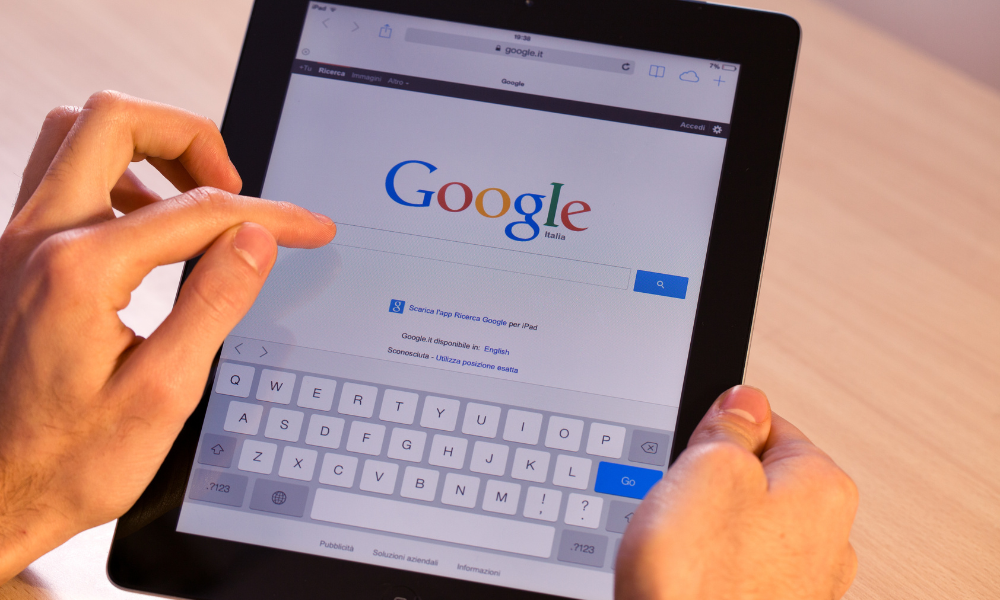
Y se espera que estos números sigan aumentando con el tiempo a medida que más personas accedan a Internet y utilicen Google.
Ahora, como persona promedio, hacemos consultas de búsqueda muy simples para encontrar algo, pero ¿qué sucede si Google no puede encontrar exactamente lo que está buscando? Podría ser una receta específica o incluso un producto en un sitio web que encontró pero que no puede volver a encontrar.
En casos como este, puede ponerse su sombrero inteligente y usar estos trucos de búsqueda de Google que estoy a punto de mostrarle. Te ayudará a profundizar en el motor de búsqueda y conseguir lo que buscas.
Uso de pestañas de búsqueda
El primer método es bastante sencillo. Simplemente ingresa su consulta y, si no arroja resultados satisfactorios, utiliza las pestañas de búsqueda debajo de la barra de búsqueda.

Por ejemplo, si está buscando algo que se pueda comprar, puede encontrarlo en la pestaña "Comprar", o si está buscando un video específico, puede encontrarlo en la pestaña "Videos".
Restricciones de resultados por fecha u hora
En este método, básicamente restringe su búsqueda a una fecha y hora específicas en lugar de tener una búsqueda abierta interminable de todo el historial. Aquí está cómo hacerlo:
Paso 1: después de colocar su consulta en la barra de búsqueda, presione el botón de búsqueda.
Paso 2: Haga clic en donde dice "Herramientas" y aparecerán estas dos opciones.
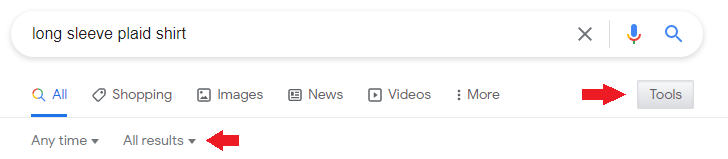
Paso 3: Puede ajustar la hora y la fecha para refinar mejor su búsqueda.
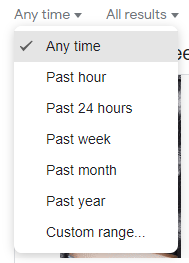
Esto es especialmente útil cuando lo que está buscando se creó o ocurrió recientemente.
Uso de comillas
Cuando usa comillas para palabras específicas mientras busca algo en Google, básicamente le dice al motor de búsqueda que solo muestre resultados que contengan estas palabras exactas. Aquí hay un ejemplo:

Aquí, mi consulta le dijo a Google que los resultados tendrían que mostrarme camisas a cuadros con "bolsillos". También puede usar comillas para toda la consulta si desea resultados para las palabras exactas que la contienen.
Guión para excluir y + para incluir
El uso de un guión (-) antes de una palabra excluirá esa palabra en particular de los resultados.

De manera similar, usar un símbolo más (+) antes de una palabra arrojará resultados con las palabras exactas. Por lo general, a Google también le gusta arrojar resultados sinónimos en un intento por ayudarlo mejor, pero usar un ícono más le dirá al motor de búsqueda que solo desea resultados para la palabra exacta que escribió.
Colon
Puede buscar estrictamente dentro de un sitio web utilizando el símbolo de dos puntos (:). Por ejemplo, cuando escribe "sitio de Qatar: nytimes.com", solo le mostrará los resultados de nytimes.com y ningún otro sitio.

También puede buscar dentro de toda una clase de sitios escribiendo algo como "Sitio de Qatar: .gov", que mostrará resultados solo del dominio .gov.
tilde(~)
Si desea buscar no solo su consulta, sino también sinónimos de esa consulta para obtener amplios resultados, entonces puede usar el símbolo de tilde (~) antes de la palabra específica.

En el ejemplo anterior, la palabra "calamar" también le traerá resultados de palabras sinónimas, como pulpo.
Enlace:
Puede usar el enlace: comando cuando desee encontrar todos los sitios web que citan un sitio web específico.

Esto le dará resultados de todos los sitios web que mencionan Buzzfeed. Obviamente, puede refinar aún más su búsqueda reemplazando el nombre del sitio web y agregando una URL exacta para obtener resultados más precisos.
Asterisco
El símbolo de asterisco (*) te ayudará a buscar palabras específicas que olvidaste en una frase, oración, diálogo de película, etc.

Este es un gran truco cuando has estado tarareando una canción en tu mente, pero olvidaste algunas de las letras y quieres averiguar el nombre.
Relacionado:
Bastante autoexplicativo, usar el comando relacionado: mostrará sitios web similares al que ingresa.

Muy útil cuando te gusta un sitio web y no puedes esperar a encontrar otros similares.
O Y
Use el comando OR para hacer coincidir y generar resultados para cualquiera de las palabras especificadas en lugar de ambas.

De manera similar, puede usar el comando AND para incluir resultados para ambas palabras especificadas. Tenga en cuenta que los comandos deben estar en letras MAYÚSCULAS.
Rango de números (..)
Puede especificar rangos de números en su búsqueda usando dos puntos (..), lo que restringirá los resultados a solo esos rangos de números especificados.

Esto es excelente para la fijación de precios y también para cualquier otro rango de números, como un año.

Tipo de archivo
Si desea que los resultados solo muestren tipos específicos, especialmente archivos, puede usar el comando filetype:.

En el ejemplo anterior, los resultados de la búsqueda solo incluirían archivos PDF relacionados con el arroz frito.
ALREDEDOR
Este es un truco genial en el que puede ordenar al motor de búsqueda que solo muestre resultados que contengan dos palabras determinadas en páginas dentro de una distancia específica y no necesariamente una al lado de la otra.
Por ejemplo, cuando usa AROUND(4) y luego escribe su consulta, aparecerán las páginas que tienen sus palabras de consulta en una distancia de proximidad máxima de 4 términos.

Es útil cuando desea encontrar relaciones entre varias palabras. También puede aumentar o disminuir el número después de AROUND según sus necesidades.
Otros atajos de Google
Aquí hay algunos accesos directos y comandos adicionales de Google que facilitarían su búsqueda:
inurl: Para encontrar páginas con palabras específicas en la URL.
intext: Para encontrar páginas que necesariamente tienen la elección de palabras deseada.
allintitle: para encontrar páginas con palabras específicas en el título.
caché: para ver la versión en caché de un sitio web.
Recuerde, debe ingresar su consulta inmediatamente después de los dos puntos.
Búsqueda avanzada de Google
Hay momentos en los que desea que los resultados sean súper específicos que ninguna búsqueda ordinaria puede cumplir, por lo que, en ese caso, puede utilizar la función de Búsqueda avanzada de Google.
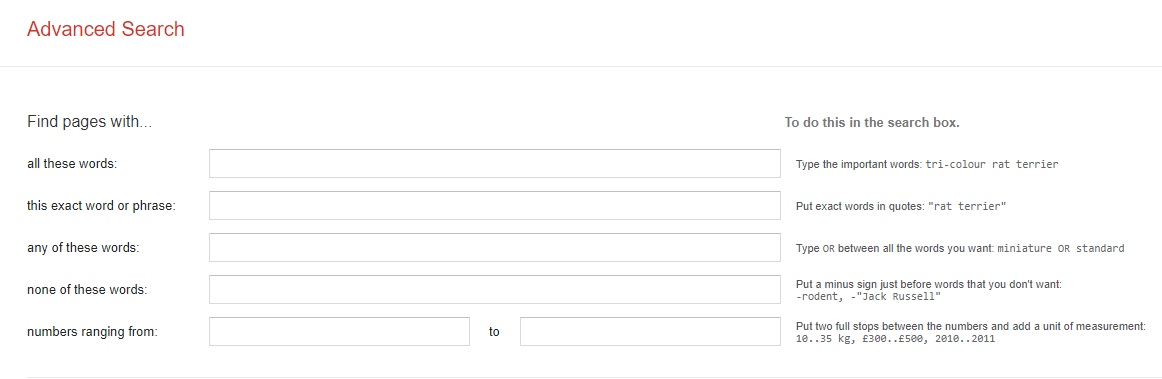
Puede especificar si desea ciertas palabras, frases, números, etc. Incluso puede elegir el idioma, la región, la última actualización, el tipo de archivo y mucho más para reducir su búsqueda y encontrar exactamente lo que está buscando. por.
Esta función de búsqueda avanzada es una excelente alternativa si no quiere molestarse con los trucos de búsqueda de Google anteriores porque aquí, simplemente puede completar los campos para realizar las acciones.
Funciones adicionales de la búsqueda de Google
Hay varias características geniales de Google que le permiten consultar o aprender sobre algo determinado sin usar nada más que el motor de búsqueda. Éstos son algunos de ellos:
Matemáticas
Google tiene una calculadora integrada que puedes utilizar para resolver ecuaciones matemáticas y calcular números.
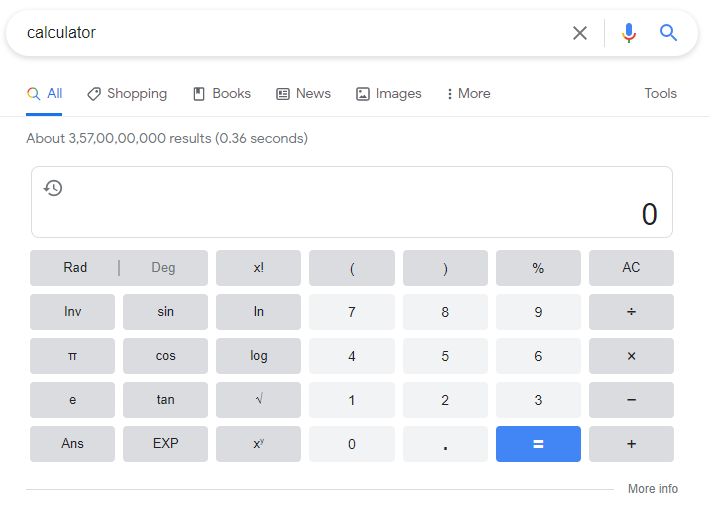
Puede realizar varias acciones, como hacer gráficos, resolver problemas de geometría o algo tan simple como calcular el total de su factura. Incluso puede profundizar en él y realizar cálculos como aritmética y funciones.
Conversiones de unidades entre el sistema métrico e imperial
¿Quieres pasar de una medida a otra? Puedes usar el convertidor de unidades para eso.
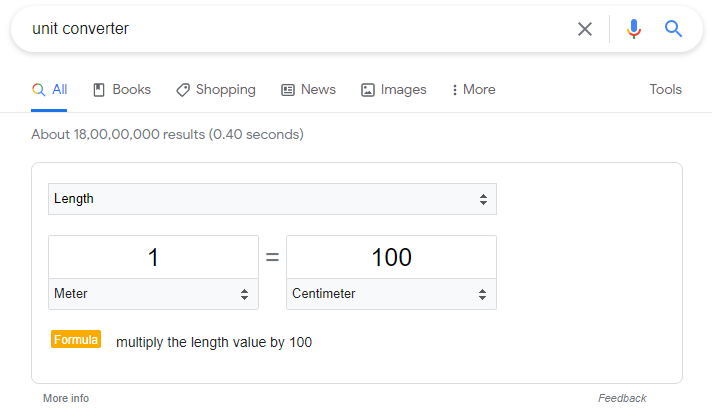
Puede convertir fácilmente numerosas medidas, como:
- La temperatura
- Longitud
- Velocidad
- Tiempo
- Volumen
Hay mucho más que puedes hacer con él. Es su solución integral para las conversiones.
Zonas horarias
Puede encontrar fácilmente la hora actual de cualquier país, ciudad o región simplemente usando la búsqueda.
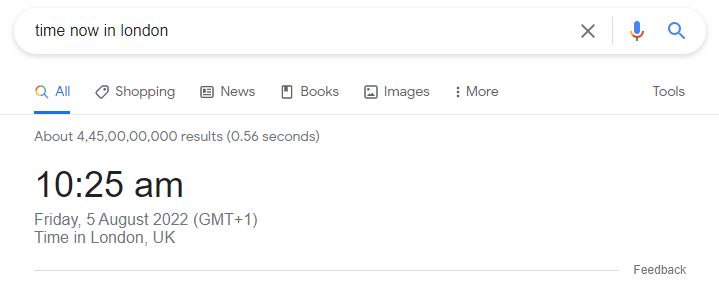
Como puede ver, también muestra la fecha y otros detalles.
Obtener precios de acciones o conversiones de divisas
Puede verificar el precio de las acciones, obtener conversiones de divisas, ver las tendencias del mercado, crear una cartera y hacer mucho más con Google Finance.
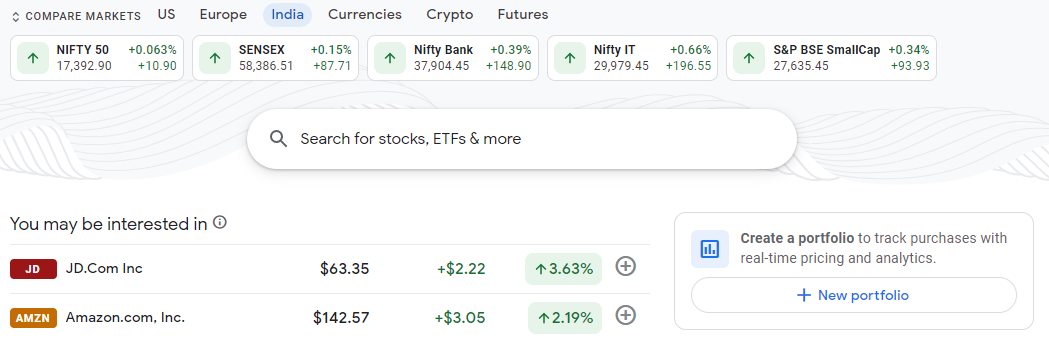
También puede comparar mercados y estar al tanto de las últimas noticias sobre las acciones.
Lea también: Las 12 mejores API del mercado de valores para crear productos financieros
Definiciones de palabras
Si no está seguro de lo que significa una palabra en particular, puede escribirla en la barra de búsqueda y Google regresará con la definición de la palabra.
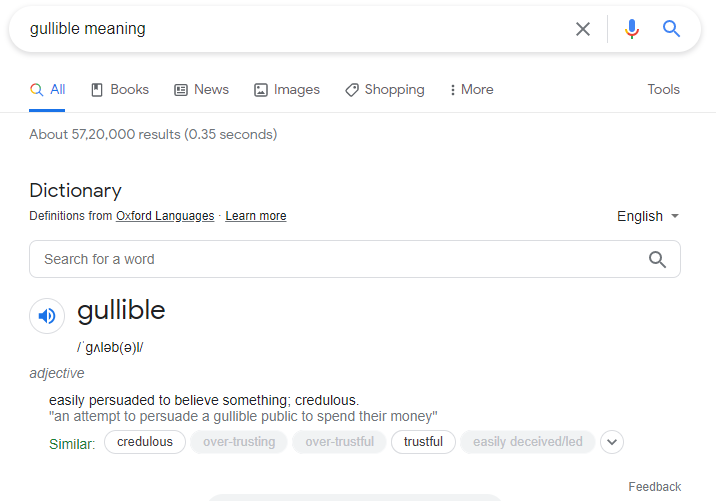
Hace un gran trabajo al mostrar información adicional como el tipo de palabra, sinónimos, idioma, etc.
Seguimiento de paquetes
Si desea rastrear su paquete, simplemente ingrese su número de rastreo en la barra de búsqueda.
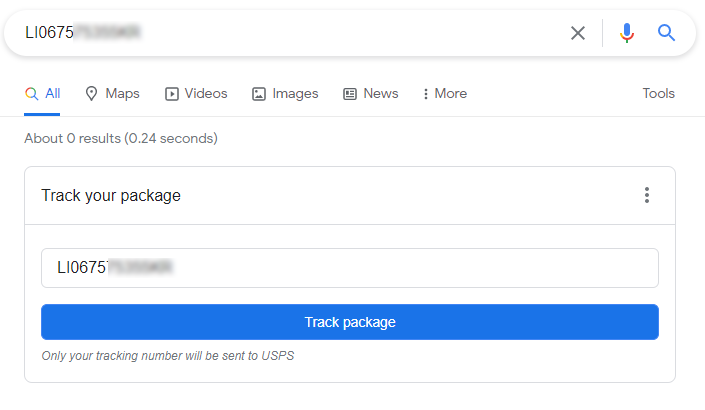
Una vez que haga clic en "Rastrear paquete", obtendrá toda la información de seguimiento que necesita con respecto al paquete.
tiempo de vuelo
Si desea conocer detalles instantáneos sobre su vuelo, simplemente escriba el número de vuelo en la barra de búsqueda.
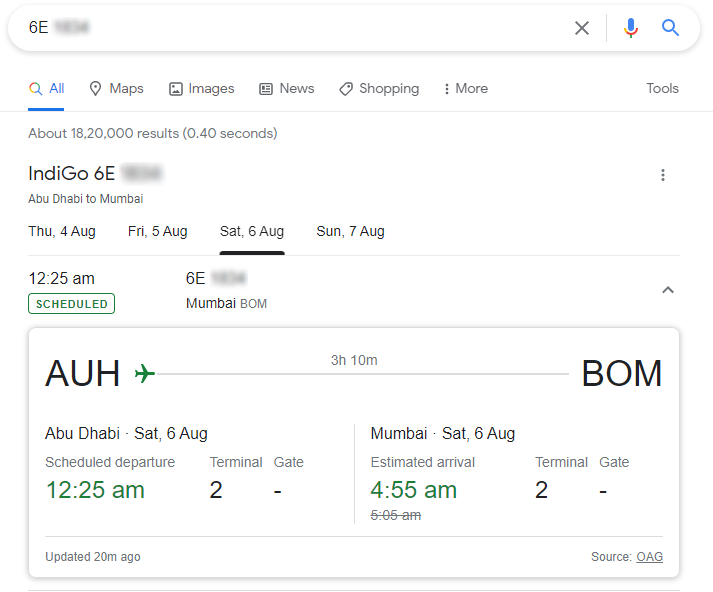
Obtendrá la hora de salida/llegada, terminal, fecha, etc.
Transmisión de detalles de un programa o película
Este es bastante sencillo. Si hay una película o una serie que desea ver, pero no sabe dónde se transmite, puede buscar algo como esto en Google:
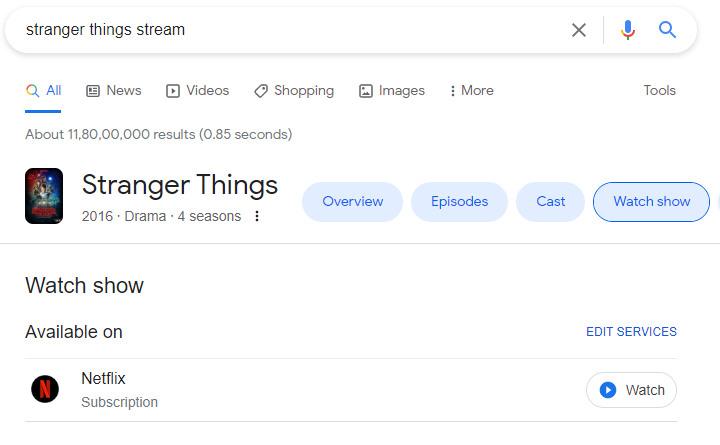
Le mostrará todas las plataformas de transmisión en las que está disponible.
Conclusión
Aunque te irá bien mientras buscas algo en Google, conocer los trucos y funciones anteriores te ayudará a que tu tarea sea mucho más fácil y te ahorrará tiempo. Espero que pueda ponerlos en práctica y mejorar en la búsqueda en línea para encontrar exactamente lo que está buscando.
También puede darse cuenta de estas estafas en línea mientras navega por Internet.
